PS CS6打造奶白肌膚效果
時間:2024-02-28 09:00作者:下載吧人氣:29

創建這個美麗的白瓷般的肌膚效果可能比你預期的更容易。我會告訴你如何一步一步實現的效果在Photoshop CS6,但本教程適用于任何版本的CS。
本教程使用的照片編輯非破壞性的方法。完成所有的編輯調整圖層,留下您的原始照片完整。
1首先您要在Photoshop中打開照片。我們將添加一個調整層。在的層托盤底部單擊“調整圖層”圖標。從彈出的選項選擇純色
.
1a. 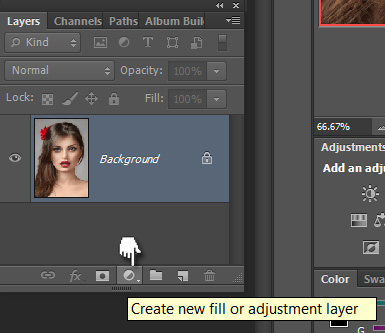
1b. 
設置您的純色層為純白色。一旦滑動打開拾色器“對話框中的顏色選擇器為白色或設置對話框中的顏色值.
1c. 
一旦你點擊了“確定”,您將看到已添加,調整蒙板.
1.d 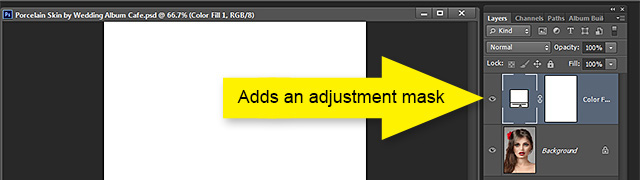
2.現在我們要設置我們的圖層屬性。在你的圖層調色板設置你的顏色填充圖層的混合模式為柔光。你應該有這樣的事情.
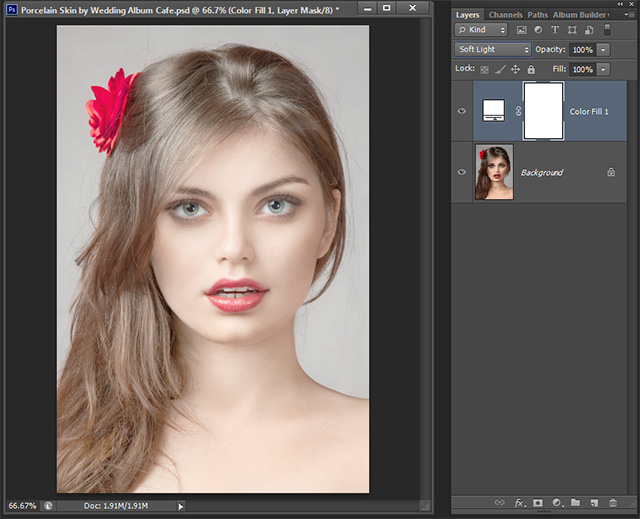
2b. 下一頁雙擊你的顏色填充層,打開圖層樣式對話框。如果對話框區域的混合。
注意:當前設置
:

按住ALT鍵點擊右側的標記底層標記。現在開始,右拖曳分割標記的方式。值應為0/255。單擊“確定”

請注意,圖標的顏色填充層發生了變化。這表明了先進的混合性.

您現在應該有一些看起來像這樣.
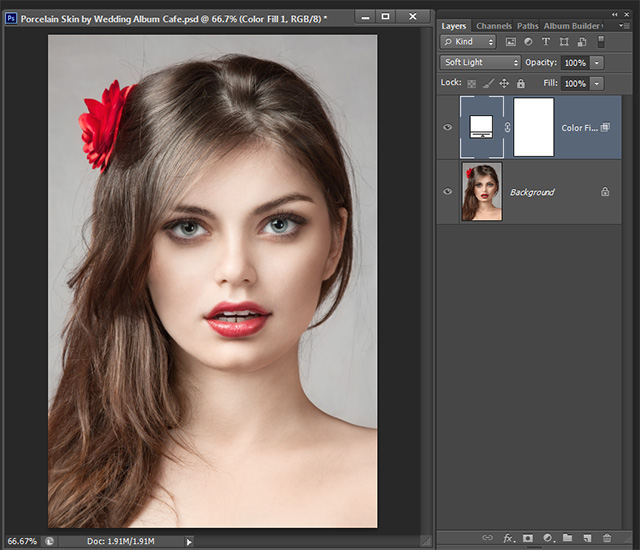
與您的顏色填充層活化按Ctrl + J復制你的顏色填充層。這樣做3至5倍,這取決于您選擇的照片和你想申請量的影響。對于這張照片,我將復制的層3倍。一旦你完成了復制層選擇所有的顏色填充圖層。與您的顏色填充圖層選擇使用鍵盤命令Ctrl + G組中的所有層.
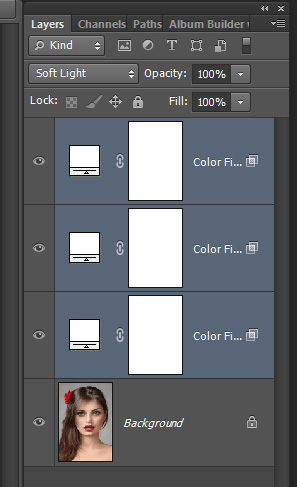

選擇與你的小組深入到圖層調板底部,單擊左邊的第三個圖標,添加一個圖層蒙板。選中的縮略圖圖標,按Ctrl + I反選你的面具。這將讓你的形象似乎又回到了原來的狀態.

3現在有趣的部分!這是我們的白瓷般的肌膚及時補充。拿起你的畫筆工具。選擇的大小行之有效的形象,你的工作。您希望您盡可能大的刷畫的較大部分的皮膚和擴展你的畫筆大小,繼續畫的更復雜的領域。您的前景顏色應該是白色和刷的硬度應該被設置為0。
這樣的事情你應該開始
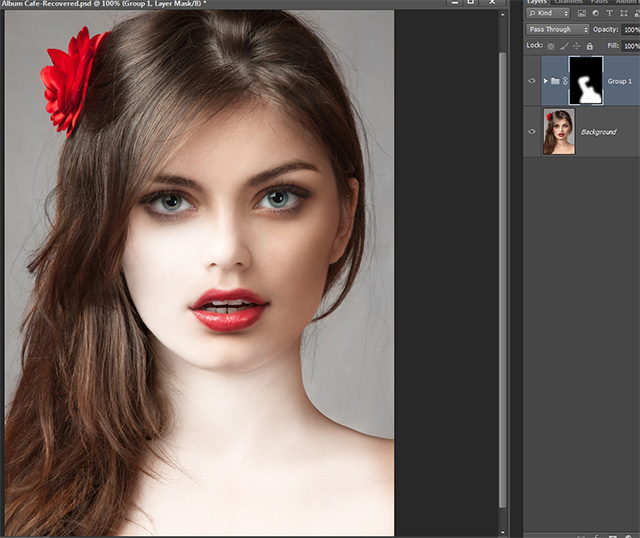
繼續,直到所有的皮膚區域覆蓋的油漆.
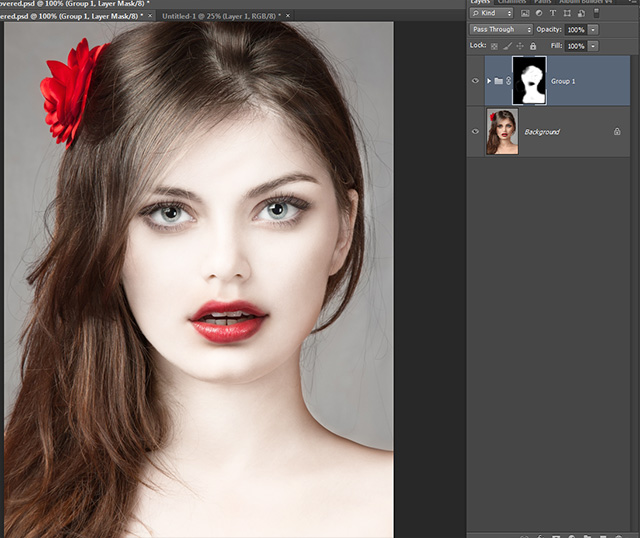
進行了一些調整,如果你的愿望。添加一個曲線調整層的不透明度,層或水平層。不管你的感覺可能會提高你的整體業績。這是我的最終結果。我已經添加了我的深度和溫暖攝影師的紋理背景以及曲線調整.


網友評論